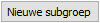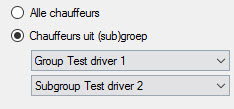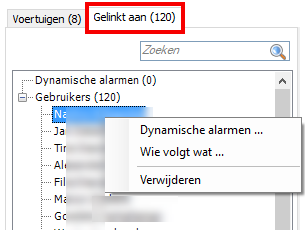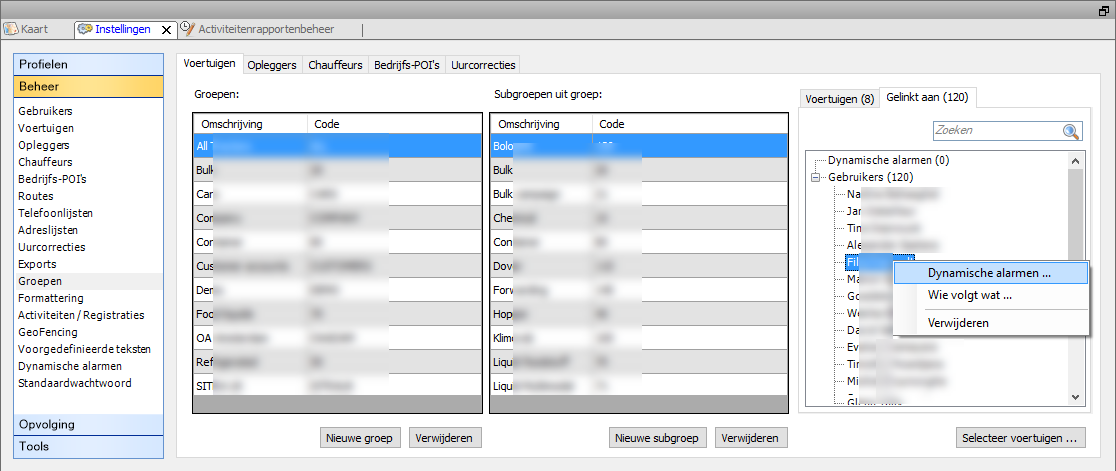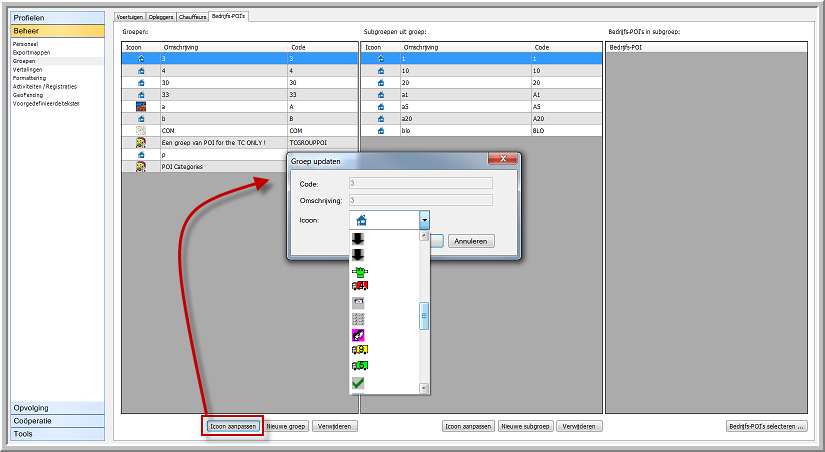In het beheerscherm "Groepen" beheert u uw voertuigen, opleggers, chauffeurs, bedrijfs-POI’s en uurcorrecties.
Het venster bevat verschillende tabbladen, onderverdeeld in kolommen:
· Groepen
· Subgroepen in groep (niet van toepassing op uurcorrecties)
· Voertuigen / Opleggers / Chauffeurs / Bedrijfs-POI’s / Uurcorrecties in (sub)groep
· Gelinkt aan (vanaf TX-CONNECT-versie 11.45.28 beschikbaar): Toon de items gekoppeld aan de geselecteerde subgroep
Een nieuwe (sub)groep toevoegen / verwijderen
Onderaan elke kolom kunt u items toevoegen of verwijderen. Merk op dat de functionaliteit "Wie volgt wat" geen invloed heeft op het beheer van groepen en vice versa.
(Enkel TX-SKY - standaard niet actief)
Vanaf TX-CONNECT-versie 11.45.28 ziet u welke items met de geselecteerde subgroep gekoppeld zijn in het tabblad "Gekoppeld met" in Instellingen > Beheer > Groepen.
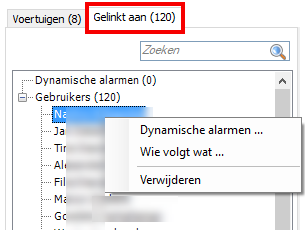 |
Rechtsklik op een item in het tabblad "Gelinkt aan" om de opties in het contextmenu weer te geven:
-
Snelkoppeling naar andere modules om nieuwe items aan de subgroep te koppelen: "Dynamische alarmen", "Wie volgt wat", "Uurcorrecties" (de beschikbare opties zijn afhankelijk van de geselecteerde groep (voertuigen, opleggers, chauffeurs of bedrijfs-POI's).
-
Verwijderen: Verwijder een of meer gekoppelde item(s) uit de geselecteerde subgroep
Geselecteerd tabblad
|
Gekoppelde items
|
Contextmenu-opties
|
|
Voertuigen / opleggers
|
Dynamische alarmen / gebruikers
|
-
Dynamische alarmen
-
Wie volgt wat
-
Verwijderen
|
|
Chauffeurs
|
Uurcorrecties / gebruikers
|
-
Uurcorrecties
-
Wie volgt wat
-
Verwijderen
|
|
Bedrijfs-POI's
|
Gebruikers
|
-
Wie volgt wat
-
Verwijderen
|
|
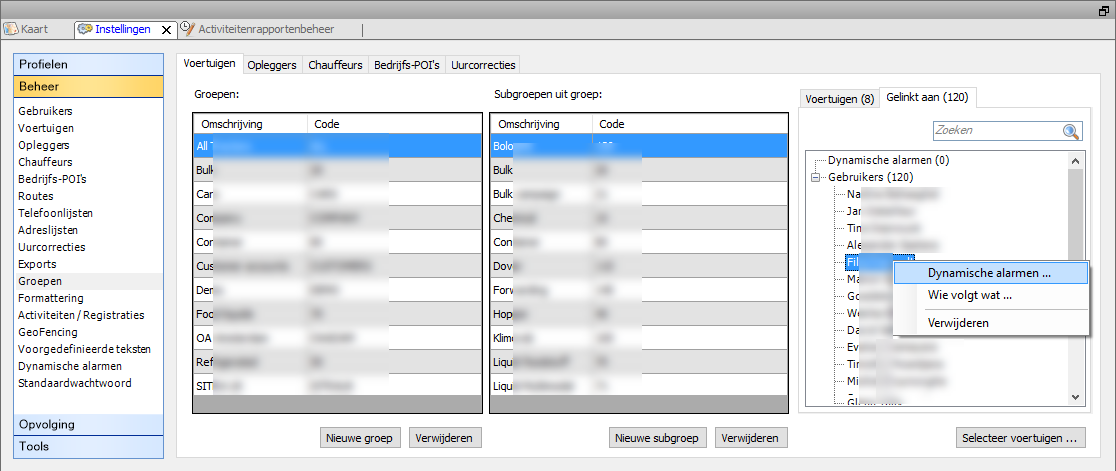
In het tabblad "Bedrijfs-POI’s" is er een extra knop Icoon aanpassen. Hier kunt u zowel aan POI-groepen als aan -subgroepen een icoon toekennen. Deze iconen worden gebruikt om de POI op kaart weer te geven, maar let wel:
· Indien een icoon aan de subgroep toegekend is, wordt de POI via het icoon van de subgroep op kaart weergegeven.
· Indien geen icoon aan de subgroep, maar aan de groep toegekend is, wordt de POI via het icoon van de groep op kaart weergegeven.
· Indien er zowel aan de groep als aan de subgroep geen icoon toegekend is, wordt de POI via het standaardicoon voor POI’s weergegeven.
· Indien verschillende POI’s op kaart gegroepeerd zijn, wordt het standaardgroepsicoon voor POI’s gebruikt, ook al zijn andere iconen aan de afzonderlijke POI’s toegekend.
· Als één enkele POI aan verschillende subgroepen, die elk een eigen icoon hebben, toegekend is, zal het eerst beschikbare icoon gebruikt worden.
· Als een nieuwe (sub)groep toegevoegd wordt, wordt het standaardicoon voor POI’s gebruikt. Klik op de keuzelijst bij het icoon, om alle te selecteren iconen te tonen. Indien u geen geschikt icoon vindt, kiest u "Nieuw" in de keuzelijst, waardoor u uw afbeelding kunt zoeken. De ondersteunde types afbeelding zijn: ico, bmp, jpg, png en gif (32x32 pixels). Grote afbeeldingen worden automatisch gecomprimeerd, zodat ze op kaart weergegeven kunnen worden.
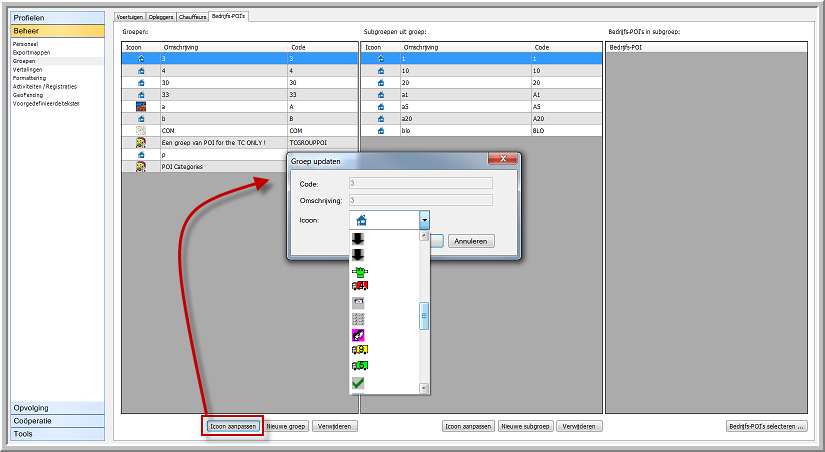
Terug naar Instellingen - Algemeen overzicht